Tavas Galerijas Eksportēšana no Lightroom ir būtisks solis, lai savas fotogrāfijas dalītu optimālā kvalitātē vai prezentētu tiešsaistē. Šajā pamācībā tu uzzināsi, kā efektīvi eksportēt savu galeriju un pat augšupielādēt to. Turklāt tu saņemsi vērtīgus padomus par iestatījumiem, kas palīdzēs tev sasniegt vislabāko lietojamību un kvalitāti.
Svarīgākie secinājumi
- Tavas galerijas eksportēšana var notikt vienkārši caur divām galvenajām opcijām: eksporta pogu un augšupielādes pogu.
- Tev vajadzētu piešķirt galerijai lakonisku nosaukumu, lai vēlāk to viegli identificētu.
- Eksportētie faili ir lasāmi pārlūkā un tos var ērti nosūtīt pa e-pastu.
- FTP iestatījumi ir izšķiroši, ja vēlies augšupielādēt galeriju uz servera.
Soļu soļa rokasgrāmata
1. solis: Pieņem lēmumus
Vispirms tev ir izvēle starp divām pogām, kas palīdzēs tev eksportēt: „Eksportēt” un „Augšupielādēt”. Izvēlies pogu „Eksportēt”, ja tev nepieciešama galerija lokāli vai nosūtīšanai pa e-pastu. Augšupielādes poga ir piemērota, ja vēlies tieši pārsūtīt galeriju uz serveri.
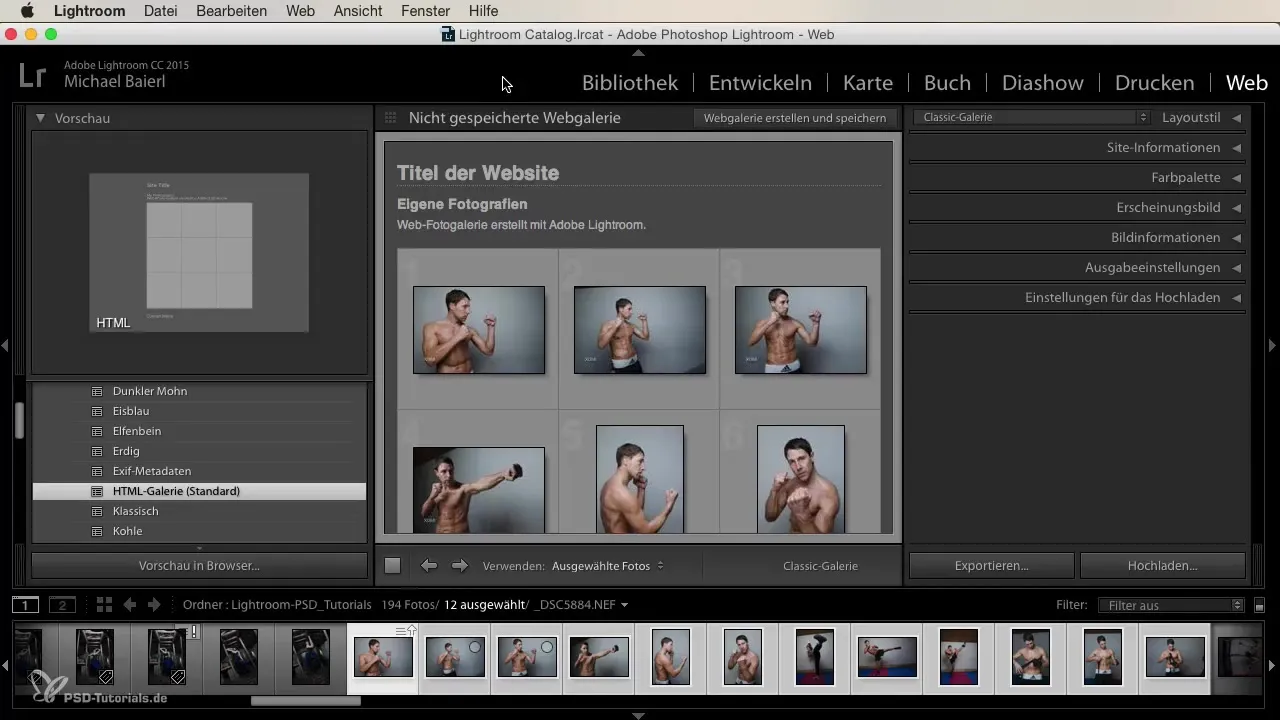
2. solis: Nosauc galeriju
Nākamajā solī piešķir galerijai nosaukumu. Tas ir svarīgi, lai to vēlāk viegli atrastu un sasaistītu ar saviem projektiem. Pārliecinies, ka izvēlies nosaukumu, kas atspoguļo saturu un ir viegli atcerams.
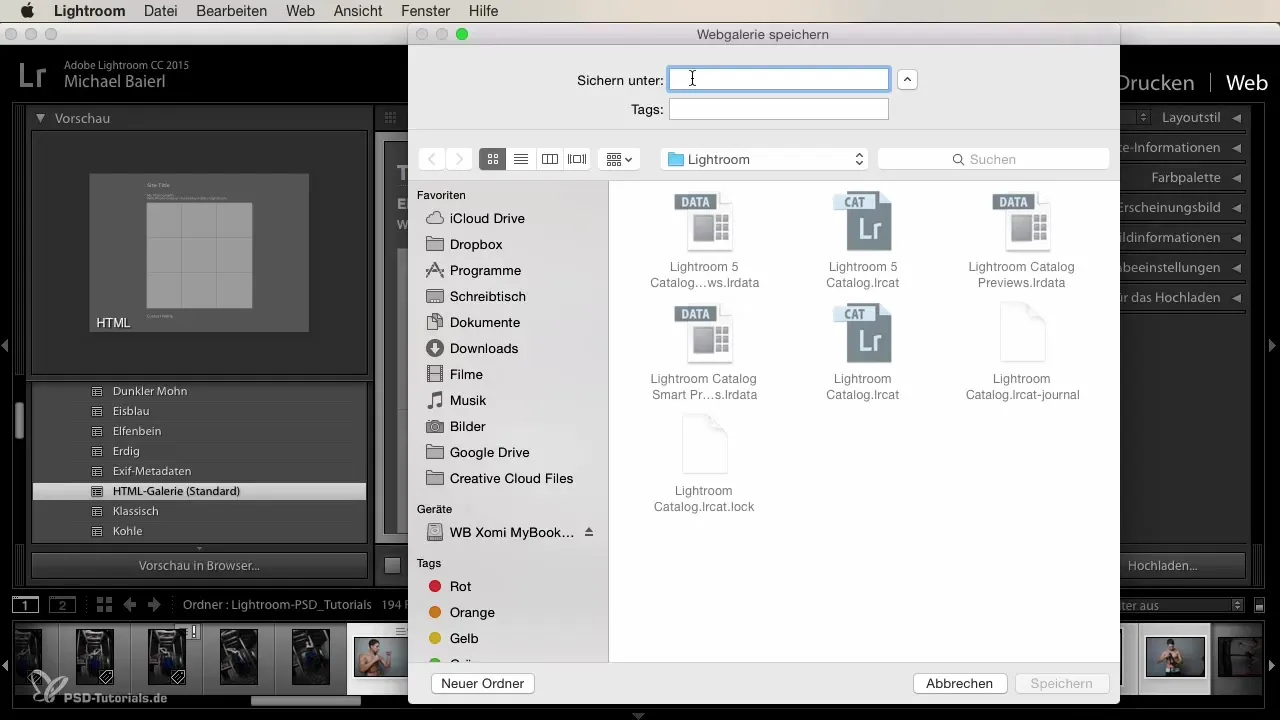
3. solis: Aktivizē eksportēšanas opcijas
Izvēloties eksportēšanu, tev nav jāveic plaši iestatījumi. Lightroom ģenerē failu, kas ir lasāms pārlūkā. Tas nozīmē, ka savus eksportētos attēlus vari ne tikai saglabāt lokāli, bet arī ātri dalīties, neuztraucoties par saderību.
4. solis: Attēlu optimizēšana e-pastiem
Vēl viens plus no tīmekļa galerijas ir tas, ka tu vari eksportēt attēlus arī samazinātās faila izmēros. Tas ir īpaši noderīgi, ja plāno tos sūtīt pa e-pastu. Pārliecinies, ka attēlu izmēru pielāgo savām vajadzībām, lai nodrošinātu ātru sūtīšanu un vieglu apstrādi.
5. solis: Iestatīt FTP serveri augšupielādei
Ja vēlies augšupielādēt galeriju uz servera, pārej uz augšupielādes iestatījumiem, kurus atradīsi apakšā. Šeit tev jāievada sava FTP servera informācija. Tas iekļauj FTP adresi, lietotājvārdu un paroli. Šo informāciju parasti dod tev tavi viesnīcošais pakalpojumu sniedzējs.

6. solis: Pielāgo FTP konfigurāciju
Kad FTP dati ir ievadīti, tu vari pievienot specifiskus norādījumus, kas palīdzēs optimizēt augšupielādes procesu. Tas ir īpaši noderīgi, ja vēlies saglabāt galeriju īpašā mapē, piemēram, noteiktiem klientiem vai projektiem. Parasti pietiek ar 21. portu, un tev vajadzētu aktivizēt pārejošo pārsūtīšanu.
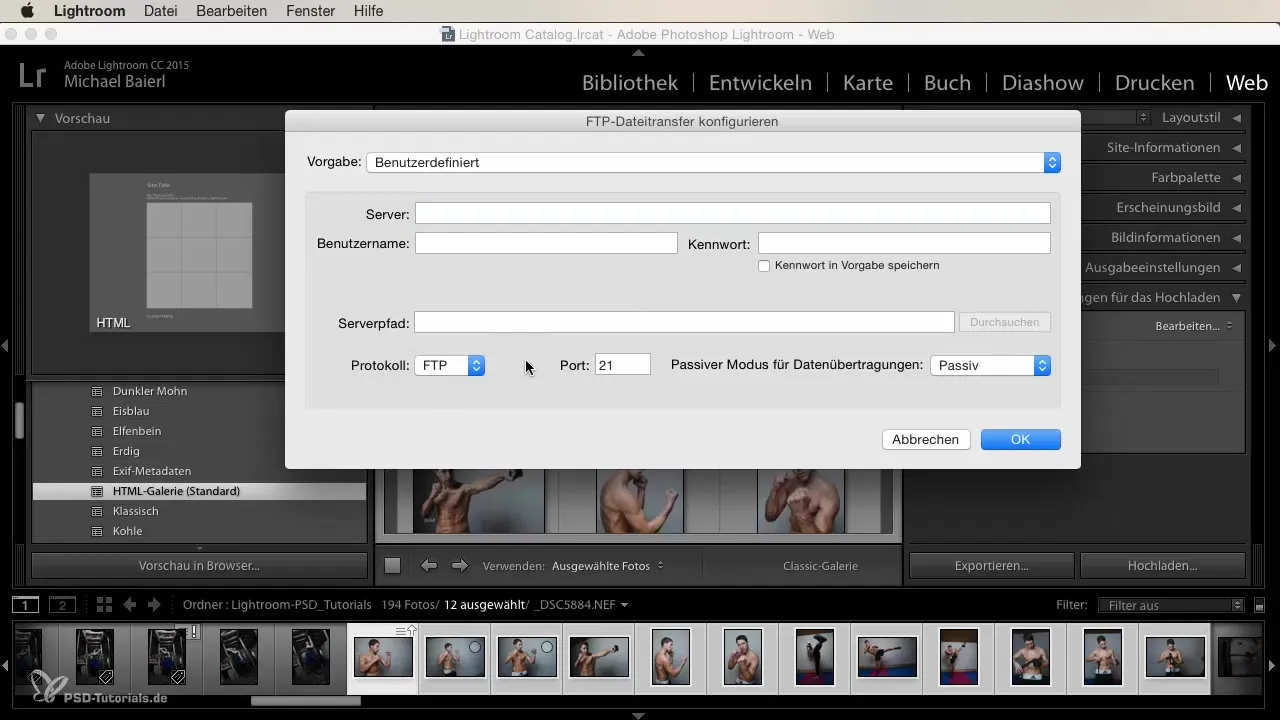
7. solis: Uzsākt pārsūtīšanu
Kad visi iestatījumi ir veikti, tu vari uzsākt pārsūtīšanas procesu. Pārliecinies, ka savienojums ir stabils un pārsūtīšana notiek bez problēmām. Tavas galerijas augšupielāde tādējādi ir vienkārša un efektīva lieta, kas palīdzēs tev prezentēt un dalīties ar savu darbu.
Kopsavilkums – Galerijas eksportēšana ar Lightroom: visaptverošs ceļvedis
Galējas un augšupielādes tavas galerijas no Lightroom ir vienkāršs process, kas sniedz tev daudz priekšrocību. Ar pareizajiem iestatījumiem un skaidru struktūru tu vari nodrošināt, ka tavs darbs tiek novērtēts un viegli dalītas.
Bieži uzdotie jautājumi
Kā eksportēt savu galeriju no Lightroom?Izmanto pogu „Eksportēt”, lai saglabātu savu galeriju lokāli vai sagatavotu to nosūtīšanai pa e-pastu.
Vai es varu arī augšupielādēt failu uz FTP serveri?Jā, tam nepieciešams ievadīt FTP servera datus attiecīgajās laukos.
Ko man vajadzētu ņemt vērā, nosaucot savu galeriju?Izvēlies lakonisku nosaukumu, kas atspoguļo saturu, lai vēlāk vieglāk identificētu failu.
Kurus faila formātus atbalsta eksports?Lightroom eksportē failus formātā, kas ir lasāms pārlūkā, ideāli piemērots tīmekļa galerijām.
Kā varu pielāgot eksporta attēlu izmēru?Tu vari iestatīt eksporta opcijas, lai attēli tiktu optimizēti samazinātā formātā e-pastiem.


